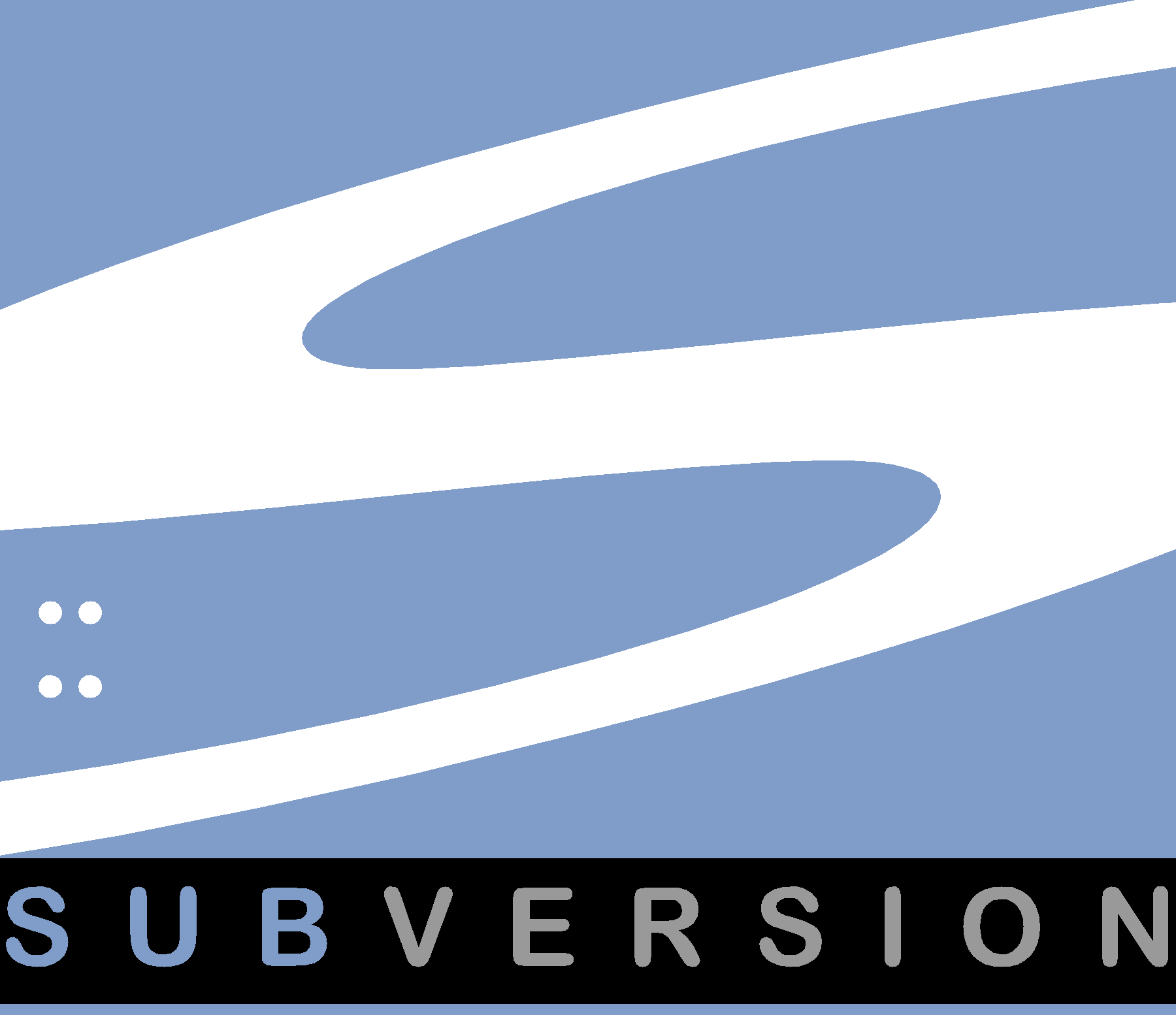Hay muchas busquedas relacionado a este tema, y muy poco contenido en español, por eso realicé la traducción de un artículo en portugues para que pueda haber una guía en Español.
1 – Bajar la aplicación TortoiseSVN
https://tortoisesvn.net/downloads.html
2 – Al momento de la instalación se debe seleccionar la opción Command Line Client Tools para que se pueda utilizar en el VsCode

3 – Luego de la instalación del TortoiseSVN, se debe crear una carpeta para tu Workspace, donde se van a colocar los fuentes. Debes entrar en la carpeta, hacer clic con el botón derecho del mouse y seleccionar la opción SVN Checkout

4 – En URL of repository, se debe colocar la dirección del repositorio, y en Checkout directory colocar la ruta del Workspace y hacer clic en OK.

5 – Aceptar el certificado permanente (caso aparezca el siguiente mensaje)

6 – Colocar el usuario y la contraseña

7 – Esperar el Checkout Finalizar

8 – En el VSCode clic en File > Add Folder to Workspace..
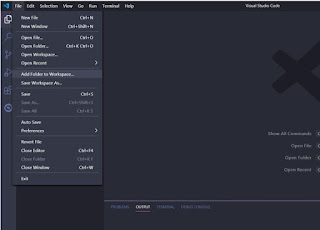
9 – Selecione la carpeta donde fue realizado el checkout del TortoiseSVN y haga clic en Add
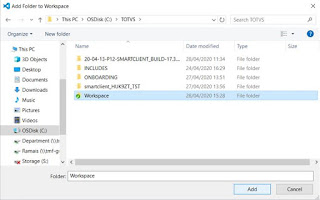
10 – Clic en Extensions

11 – Se debe buscar por SVN, seleciona la extensión SVN de Chris Johnston e instale

12 – Cierre el VSCode, volve a abrirlo nuevamente y ya se deberia reconocer automaticamente el workspace y sincronizado los fontes del repositório, mostrando los fuentes no versionados, etc